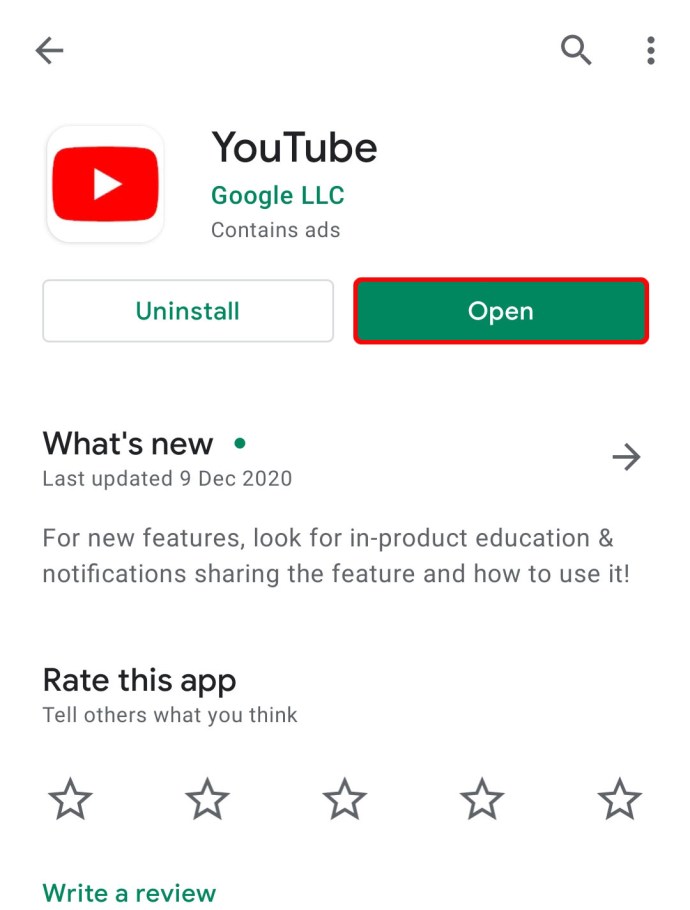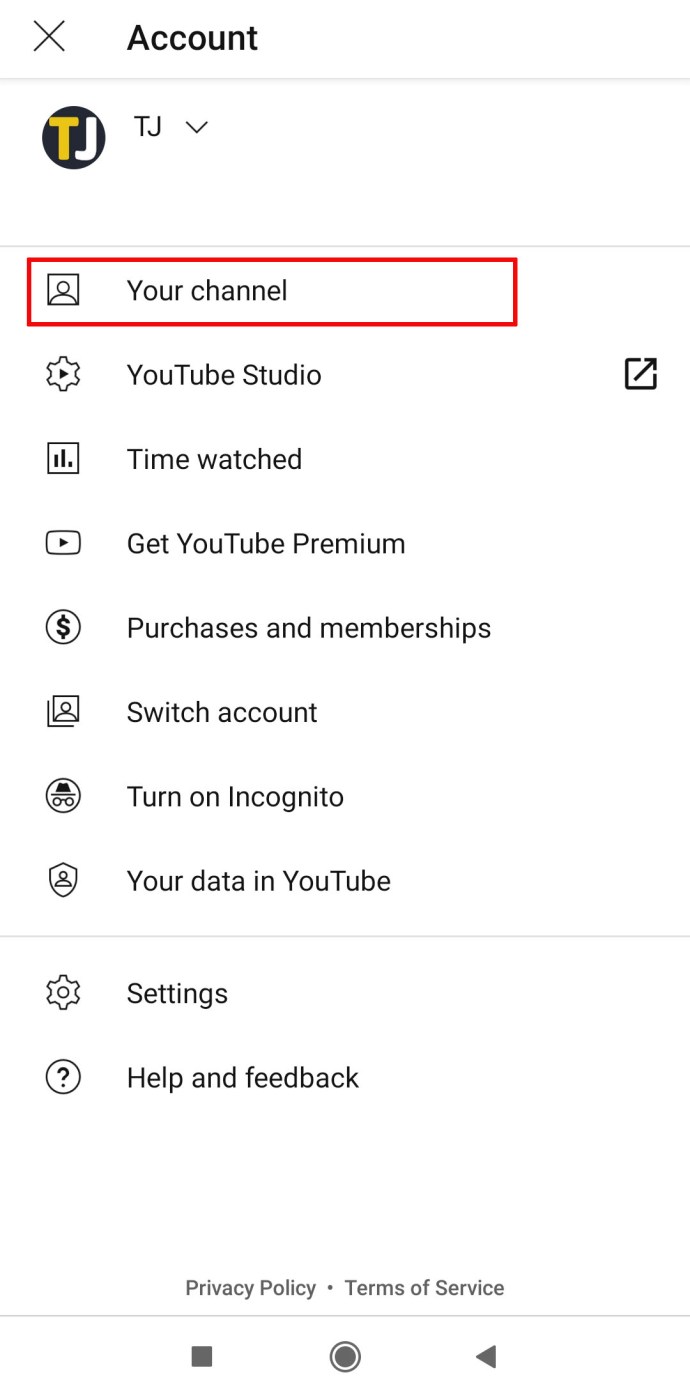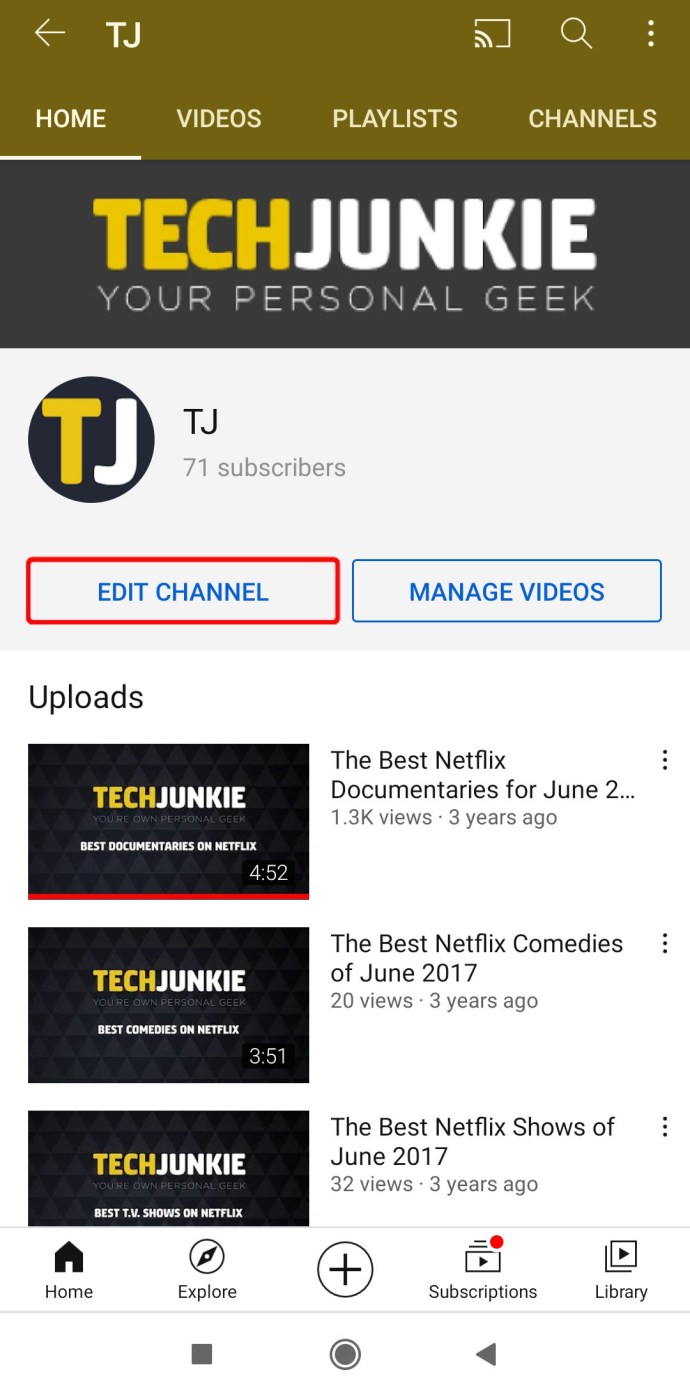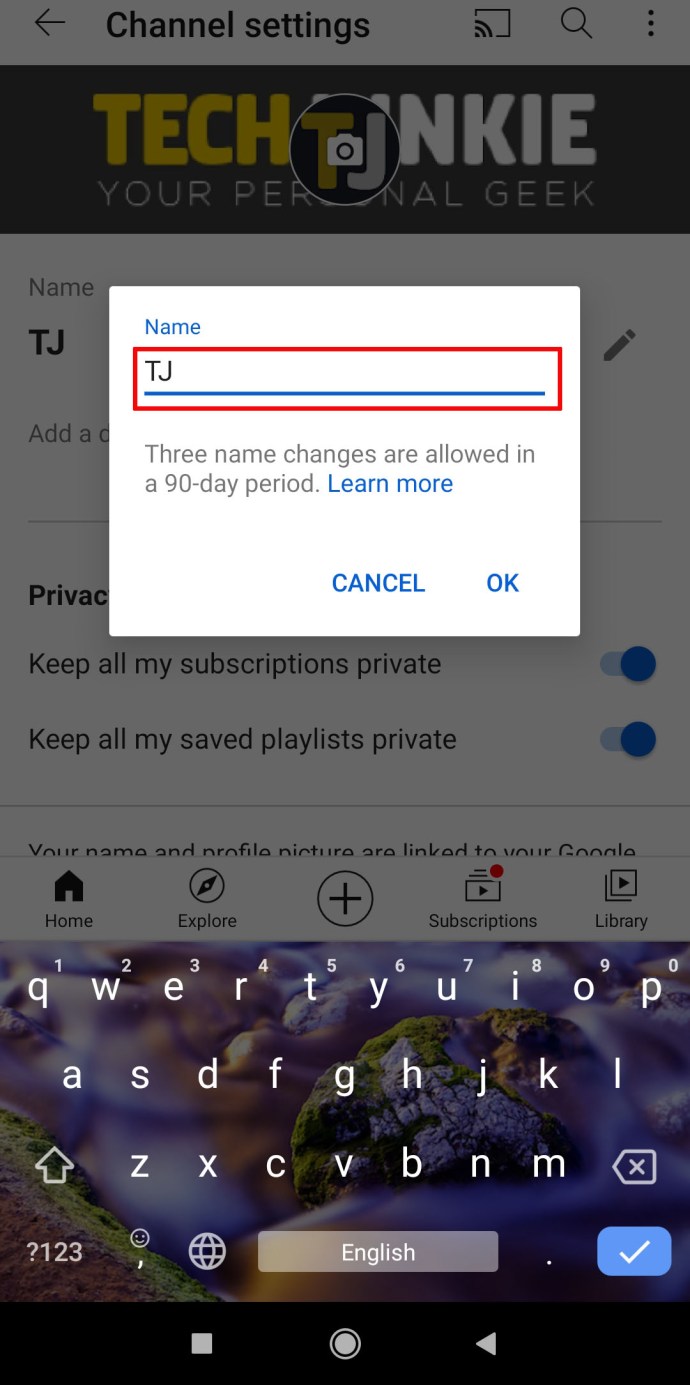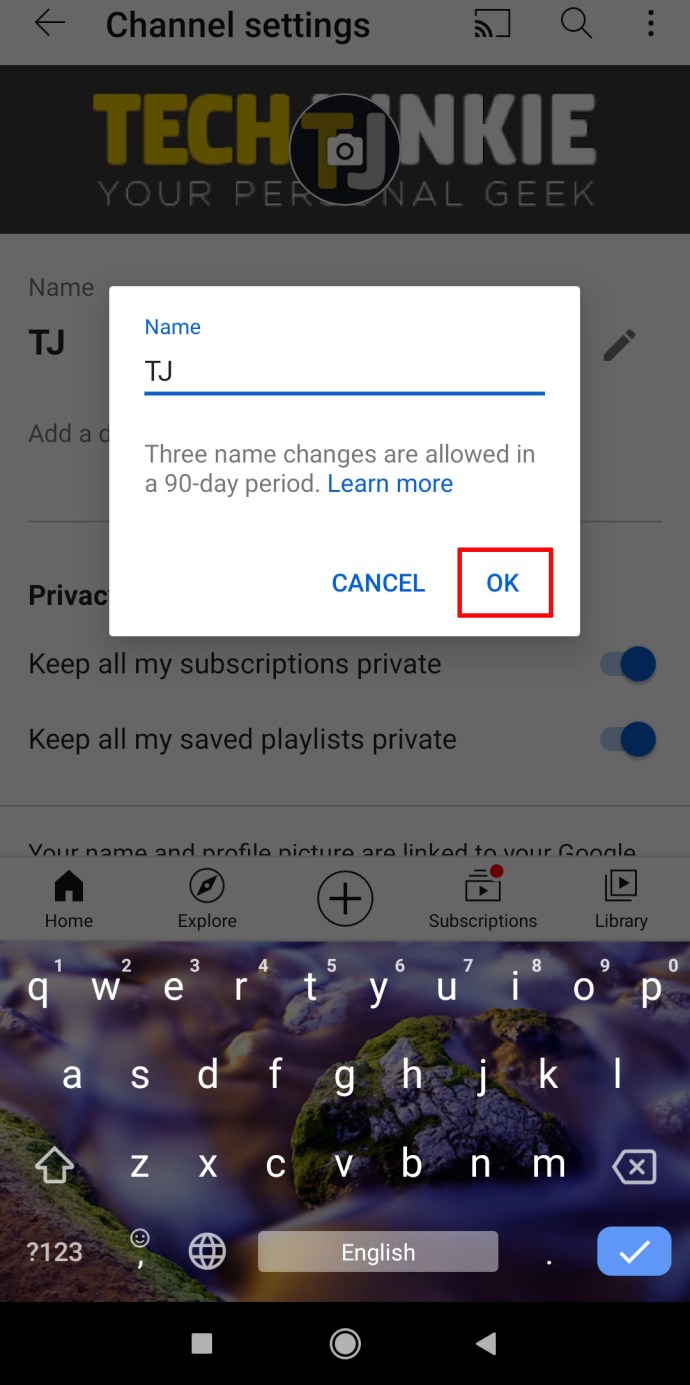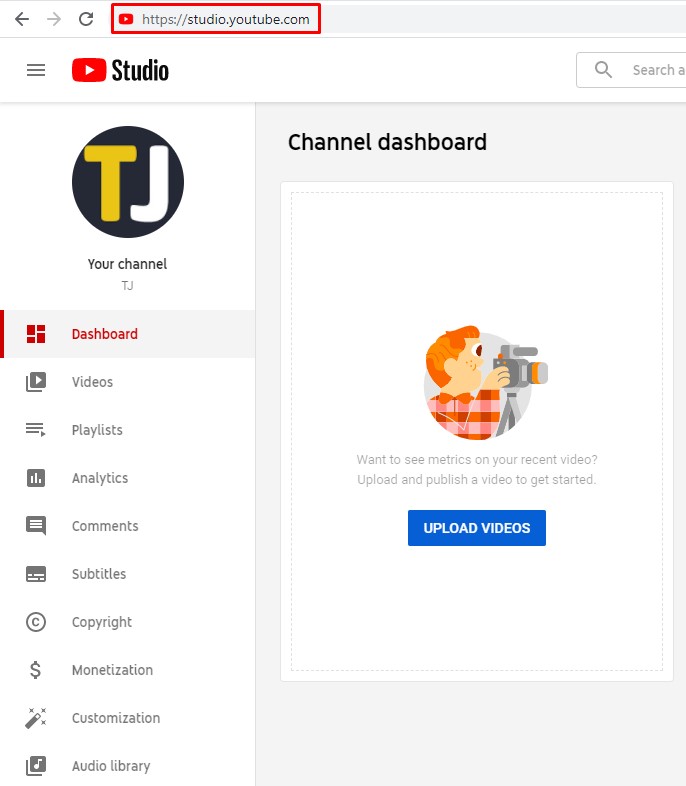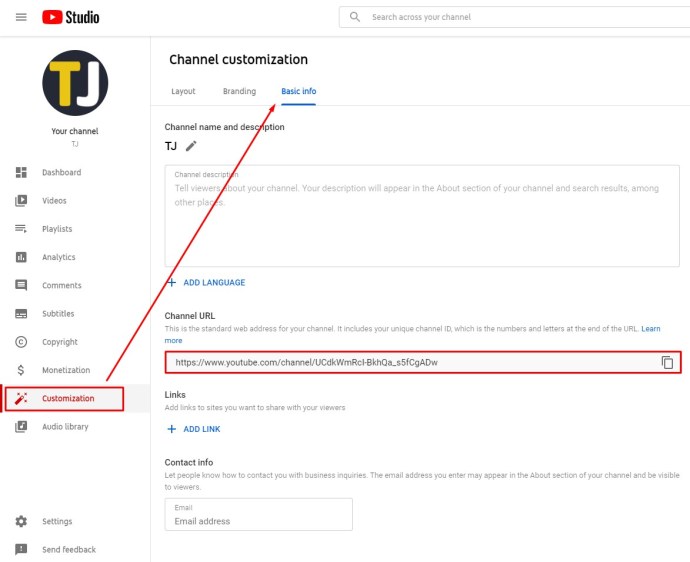YouTube-csatornádnak ugyanaz a neve, mint évek óta, és úgy tűnik, soha nem találod az időt, hogy megváltoztasd? Ha ez a helyzet, olvass tovább, hogy megtudd, milyen egyszerű megváltoztatni YouTube-csatornád nevét, csatorna URL-jét, vagy szerkeszteni a csatornád alapvető adatait.
Ebben a cikkben nemcsak a YouTube-csatornád nevének megváltoztatásáról árulunk el többet, hanem azt is elmagyarázzuk, hogyan kell ezt megtenni különböző eszközökön.
YouTube-csatorna nevének megváltoztatása
Ha úgy döntesz, hogy megváltoztatod YouTube-csatornád nevét, akkor azt a Google-fiókodban is módosítanod kell. Mivel mindkettő össze van kötve, nincs lehetőség az egyik név megváltoztatására a másik egyidejű megváltoztatása nélkül. A következőképpen teheti meg:
- Nyissa meg webböngészőjét, és jelentkezzen be YouTube Studio-fiókjába.

- A bal oldali menüben válassza a „Testreszabás” és az „Alapadatok” lehetőséget.

- Koppints a „Szerkesztés” elemre a csatornád új nevének beírásához.

- Koppintson a „Közzététel” gombra.

Ahhoz, hogy egy Google Fiók neve más legyen, mint egy YouTube-csatornán, létre kell hoznia egy márkafiókot, és össze kell kapcsolnia a csatornájával. Márkafiók esetén a fiókneveknek nem kell egyezniük, így bármikor módosíthatja azokat.
YouTube-csatorna nevének megváltoztatása Windowson, Macen és Chromebookon
A következőképpen módosíthatja YouTube-csatornája nevét Windows, Mac vagy Chromebook rendszeren:
- Nyissa meg webböngészőjét, és jelentkezzen be YouTube Studio-fiókjába.

- A bal oldali menüben válassza a „Testreszabás” és az „Alapadatok” lehetőséget.

- Koppints a „Szerkesztés” elemre a csatornád új nevének beírásához.

- Koppintson a „Közzététel” gombra.

Fontos megjegyezni, hogy 90 napon belül csak háromszor változtathatja meg a nevét. Ráadásul, ha egyszer szerkeszti a Google-fiókjában, az e-mailben, a YouTube-csatornában, a Google Drive-ban és más Google-szolgáltatásokban is megváltozik.
YouTube-csatorna nevének megváltoztatása iPaden
Egyes csatornakezelők szívesen használják a YouTube alkalmazást iPadjeiken videóik minőségének tesztelésére és profiljuk kezelésére. Ha Ön is az egyik, és szeretné megváltoztatni YouTube-csatornája nevét iPad segítségével, ezt a következőképpen teheti meg:
- Nyisd meg a YouTube alkalmazást.
- Kattints a profilfotódra, és válaszd a „Saját csatornád” lehetőséget.
- A profiloldal jobb felső sarkában kattintson a „Beállítások” elemre.
- Koppintson a neve mellett található szerkesztés ikonra.
- Frissítse a nevét, és koppintson a pipa ikonra, ha végzett.
YouTube-csatorna nevének megváltoztatása iPhone-on
Mivel a legtöbb YouTube-felhasználó a telefonján néz videókat, a YouTube olyan funkciókat hozott létre az alkalmazásban, amelyek biztosítják, hogy a csatornakezelők néhány érintéssel szerkeszthessék a csatornainformációkat. Ha meg szeretné változtatni YouTube-csatornája nevét iPhone-on, a következőképpen teheti meg:
- Nyisd meg a YouTube alkalmazást.
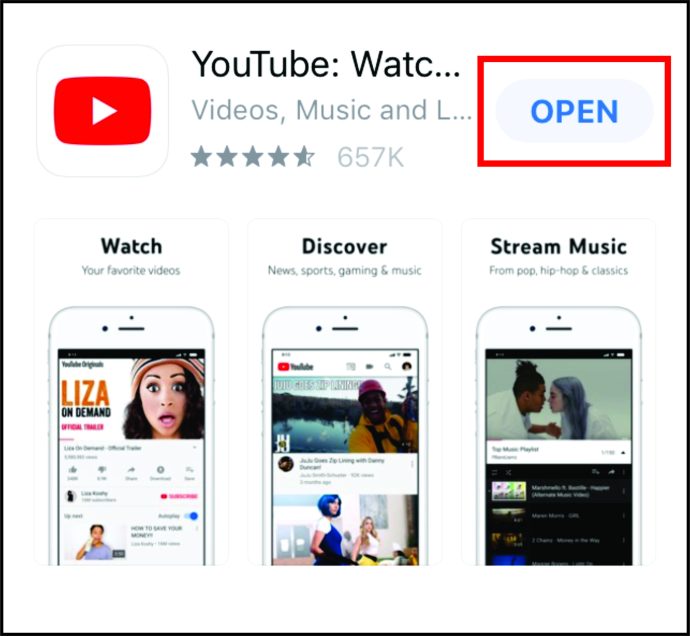
- Kattints a profilfotódra, és válaszd a „Saját csatornád” lehetőséget.
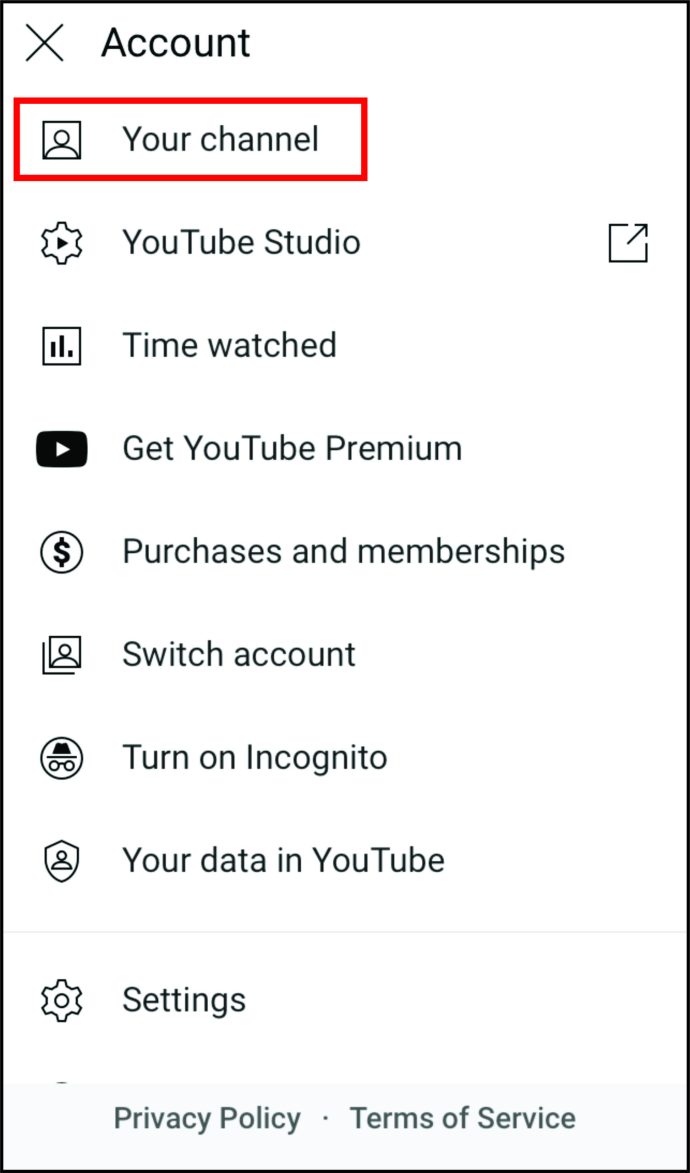
- Koppintson a neve mellett található szerkesztés ikonra.
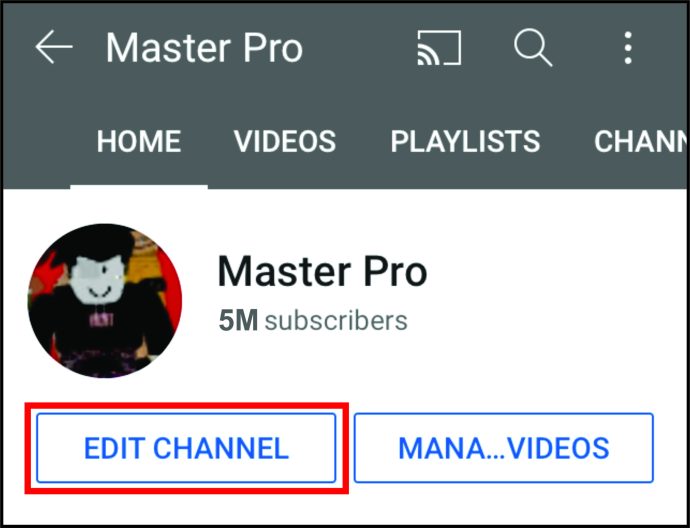
- Frissítse a nevét, és koppintson a pipa ikonra, ha végzett.
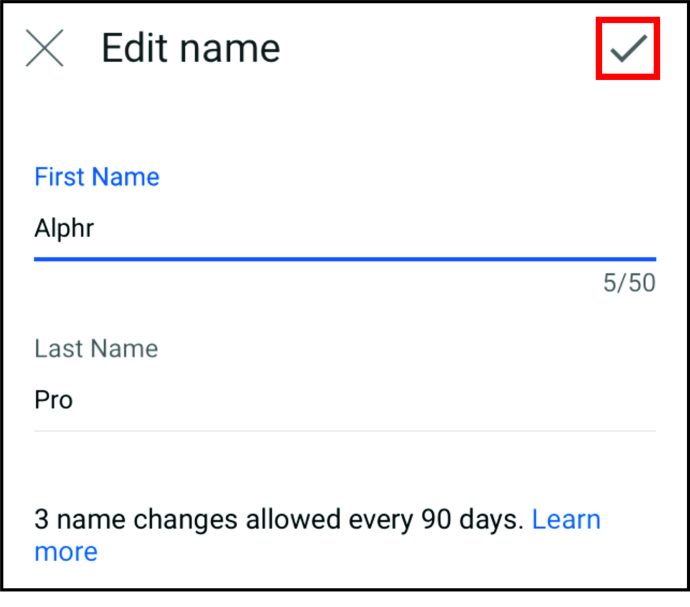
YouTube-csatorna nevének megváltoztatása Androidon
Amikor úgy érzed, hogy ideje megváltoztatnod a nevedet a YouTube-on, akkor a Google-fiókodban is meg kell változtatnod a nevedet. Ez egy egyszerű és egyértelmű folyamat. A következőket kell tennie annak módosításához Android-eszközön:
- Nyisd meg YouTube mobilalkalmazásodat.
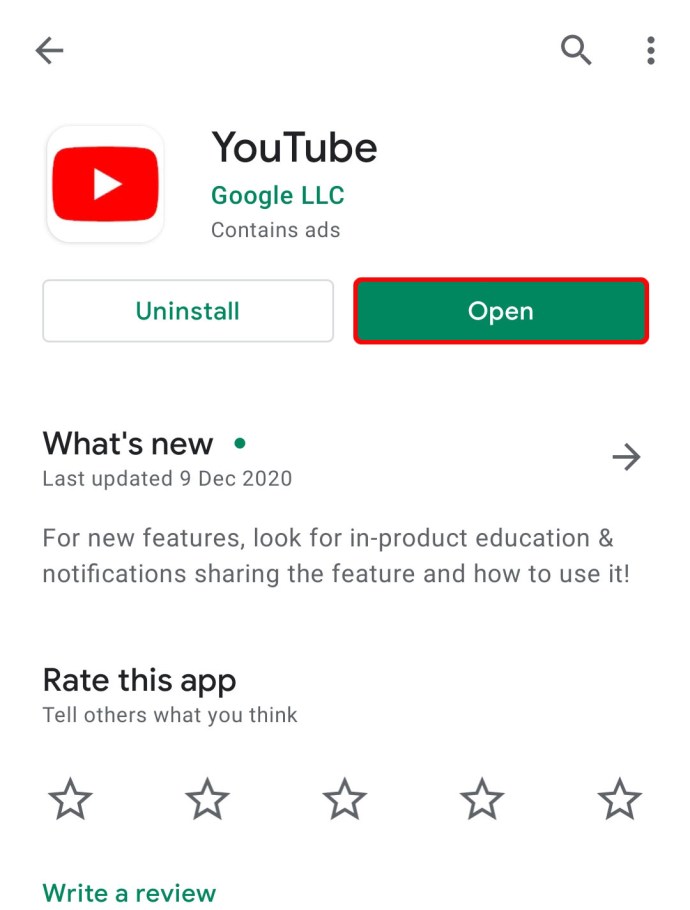
- Kattints csatornád profilfotójára, és válaszd a „Saját csatornád” lehetőséget.
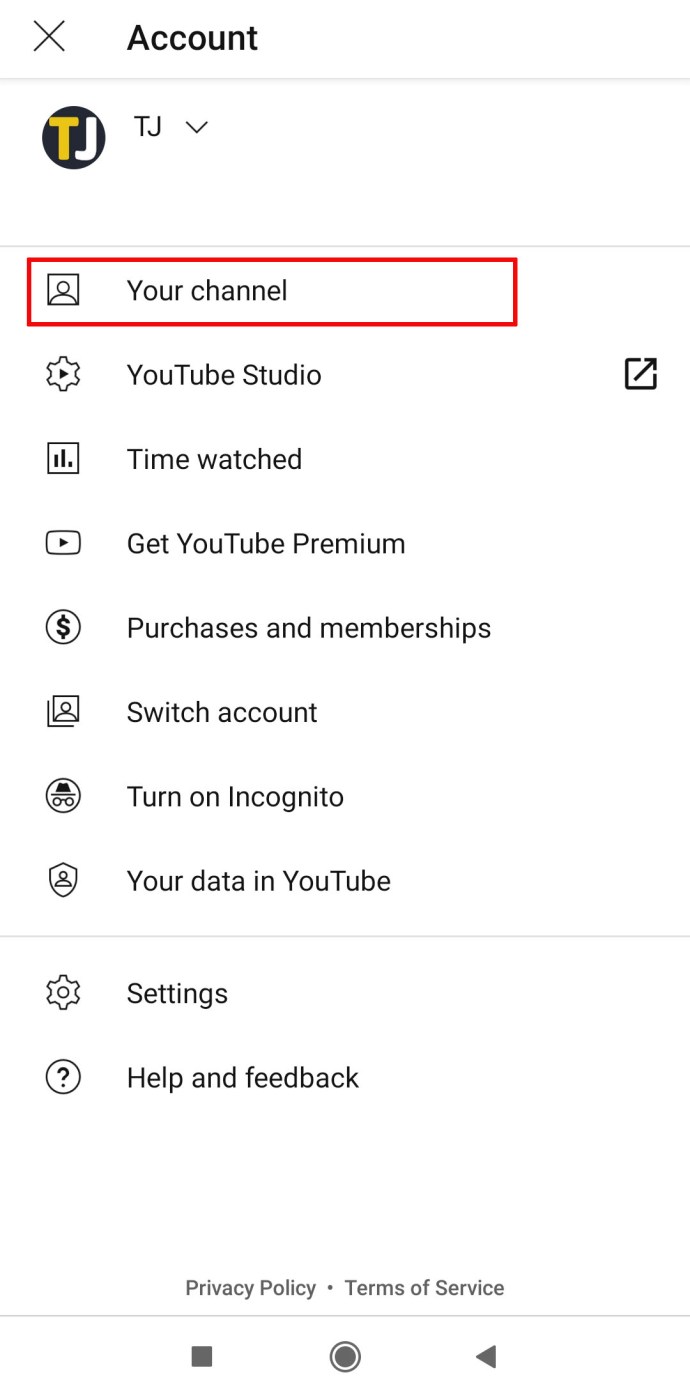
- Kattintson a „Csatorna szerkesztése” gombra.
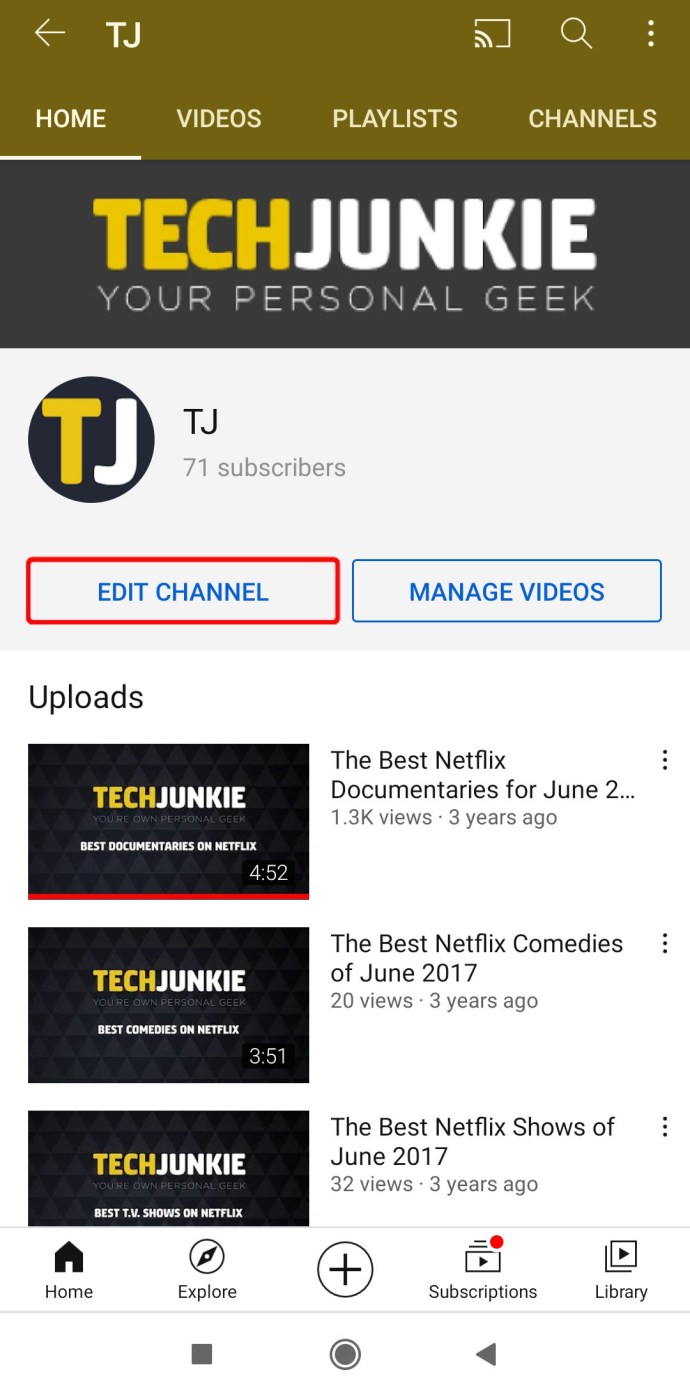
- Kattintson a „Szerkesztés” gombra a fiók nevének megváltoztatásához.
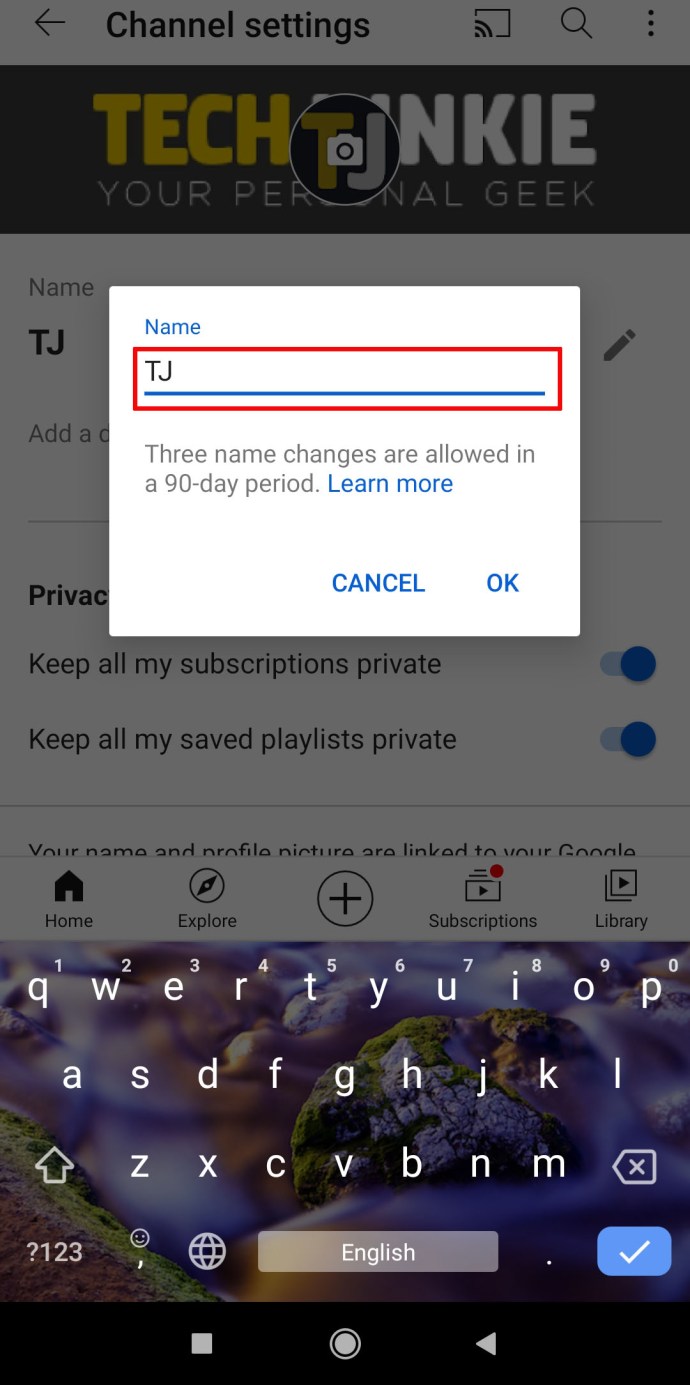
- Belépéskor kattintson az „OK” gombra.
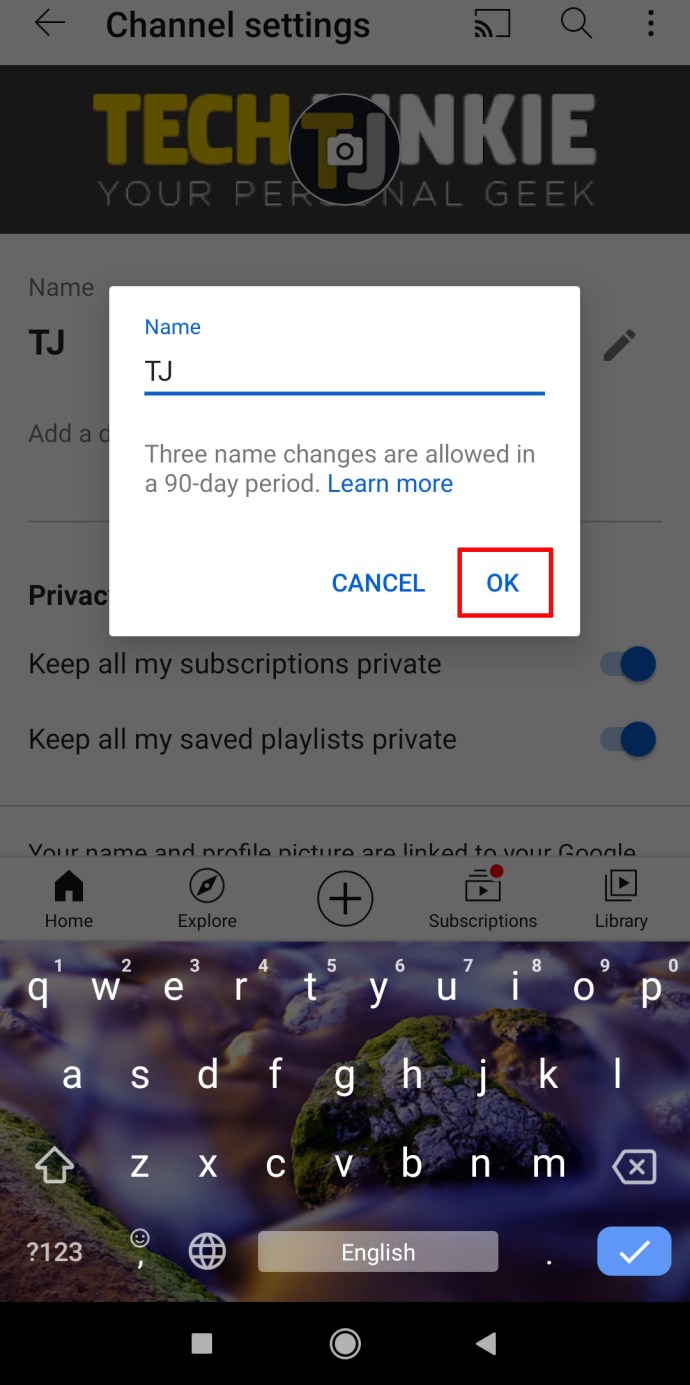
YouTube-csatorna URL-jének megváltoztatása
A YouTube Studio használatával néhány egyszerű lépésben módosíthatod csatornád URL-jét:
- Nyisd meg a YouTube Studiót.
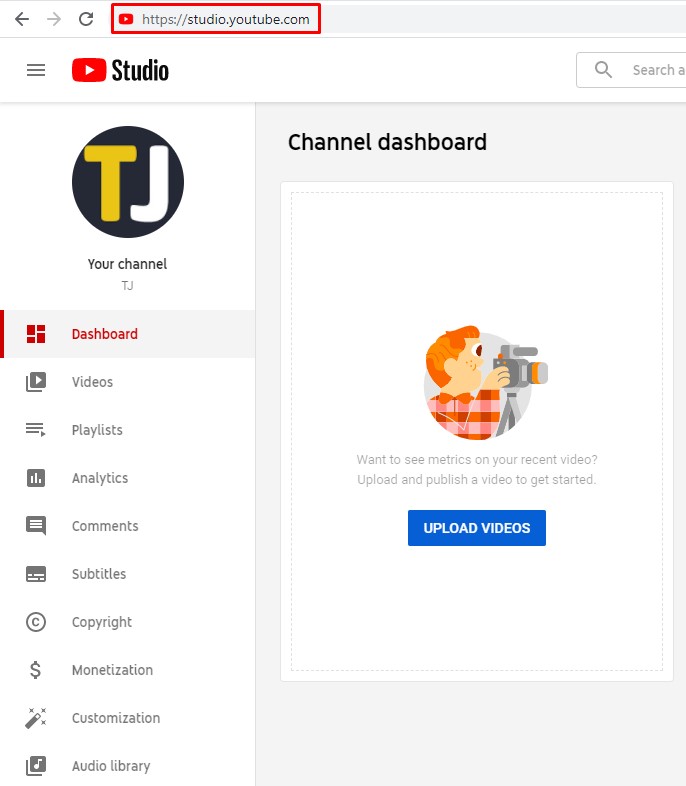
- A bal oldali menüben kattintson a „Testreszabás” és az „Alapadatok” elemre. Látni fogja jelenlegi URL-jét.
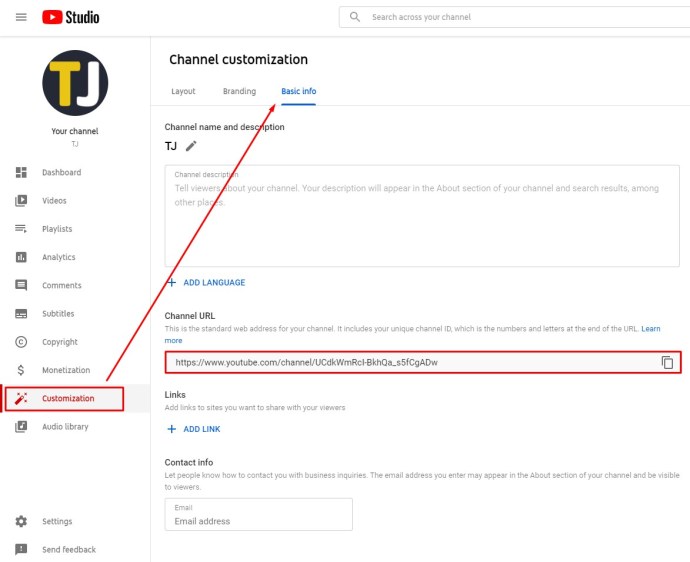
- Írjon be egy újat.
Amíg ebben a menüben tartózkodik, fiókja URL-címe alatt található az „Egyéni URL beállítása a csatornához” lehetőség. Itt hozzáadhat egy adott URL-t bármilyen típusú jel vagy nagy és kis betűk kombinációjával. A profilodnak azonban rendelkeznie kell engedéllyel az egyéni URL használatához. Ahhoz, hogy jogosult legyen erre, a következőkre van szüksége:
- Legyen több mint 100 feliratkozója.
- Tölts fel egy szalaghirdetést és egy profilképet is.
- A csatornád legyen aktív legalább 30 napig.
Ha jogosulttá válik, e-mailben értesítjük az újonnan elérhető beállításokról.
YouTube-csatorna nevének megváltoztatása 90 nap előtt
A YouTube-csatorna nevét háromszor módosíthatod egy 90-es időszak alatt, majd ezt követően 90 naponként csak egyszer. A névváltoztatásra vonatkozó szigorú szabályok miatt nem változtathatod túl gyakran, mert összezavarná a többi felhasználót és nézőt.
Ez a házirend elegendő teret hagy minden felhasználó számára, hogy meggondolja magát, és megtalálja a megfelelő nevet a csatornájának. A korlátozás azonban arra késztet mindenkit, hogy kétszer is meggondolja, mielőtt túl gyakran változtatja a csatornája nevét, mivel nem változtathatja meg minden nap új névre.
További GYIK
Hogyan hozhatok létre YouTube csatornanevet?
Amikor úgy döntesz, hogy YouTube-csatornát hozol létre, hogy videókat tölts fel és kommunikálj a nézőiddel, fiókod egyik legfontosabb eleme a csatornád neve és URL-címe lesz. Mielőtt a név mellett döntene, el kell döntenie, hogy személyes vagy üzleti csatornát hoz létre, mivel ez határozza meg, hogy milyen gyakran változtathatja azt.
Amikor egy személyes csatornán nevet választasz, az a Google Fiókod és a YouTube-csatorna nevének része lesz. Ez megnehezítené a dolgokat, ha úgy döntene, hogy újra módosítja, mivel ismét létre kell hoznia egy új Google Fiókot, majd csatornát kell nyitnia.
Másrészt, ha úgy döntesz, hogy márkafiókot hozol létre, akkor más nevet adhatsz a csatornának, miközben a Google Fiók ugyanaz marad, függetlenül attól, hogy hány szerkesztést hajt végre a neveden.
Márkafiók létrehozása a YouTube-on
A márkafiók használata nagyon egyszerű folyamat, és a következőképpen teheti meg:
• Nyissa meg a YouTube-ot számítógépén vagy egy mobilwebhelyen.

• Ugrás a csatornalistára.

• Ellenőrizze, hogy van-e már márkafiókja. Ezután hozzon létre egy új csatornát az „Új csatorna létrehozása” lehetőség megérintésével.

• Írja meg csatornája nevének és fiókjának részleteit.

• Válassza a „Létrehozás” lehetőséget egy új márkafiók létrehozásához.

A márkafióknak számos előnye van. Praktikusabb, mint egy privát csatorna, mivel a YouTube-on más névvel is rendelkezhet, mint a Google-fiókjában. Egy másik előny, hogy egy csapat könnyen kezelheti a csatornát, ahogy fiókjaik összekapcsolódnak. Ezenkívül elkülönítheti privát e-mail-címét és fiókját az üzleti fióktól.
Megváltoztathatom a YouTube nevemet a Google nevem megváltoztatása nélkül?
Ha rendelkezik márkafiókkal, úgy módosíthatja YouTube-csatornáját, hogy az nem érinti Google-fiókját. Éppen ezért, ha Ön profi, vagy arra törekszik, hogy azzá váljon, a márkafiók létrehozása az egyik legjobb döntés, amelyet meghozhat. Ne feledje, hogy ha normál fiókja van összekapcsolva a Google-lal, lehetetlen úgy megváltoztatni az egyik nevet, hogy az ne befolyásolja a másikat. Ahogy vállalkozása növekedésnek indul, ez problémát jelenthet.
Hogyan szerkesztheti a YouTube csatorna nevét?
Ha szerkesztenie kell a nevét a YouTube-on, akkor a csatlakoztatott Google-fiókban is szerkesztenie kell a nevét. A YouTube mobilalkalmazásban ez egy egyszerű és egyértelmű folyamat, és a következőket kell tenned:
• Nyissa meg YouTube mobilalkalmazását.
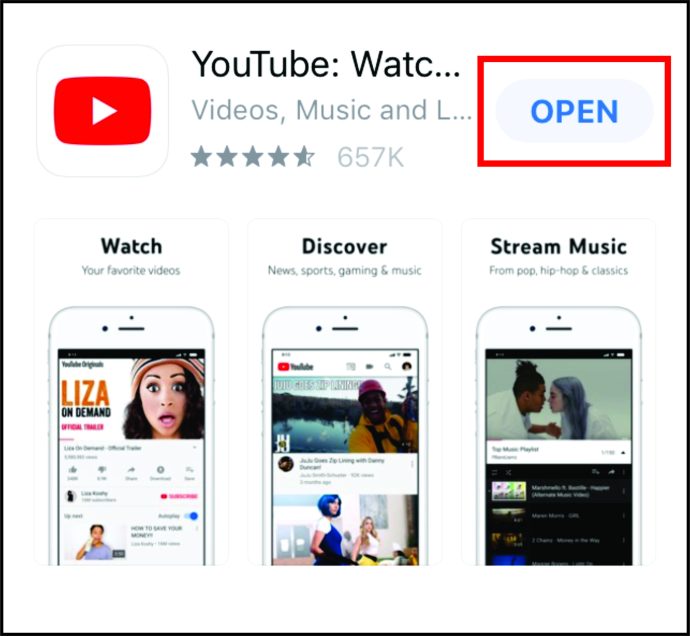
• Kattints csatornád profilfotójára, és válaszd a „Saját csatornád” lehetőséget.
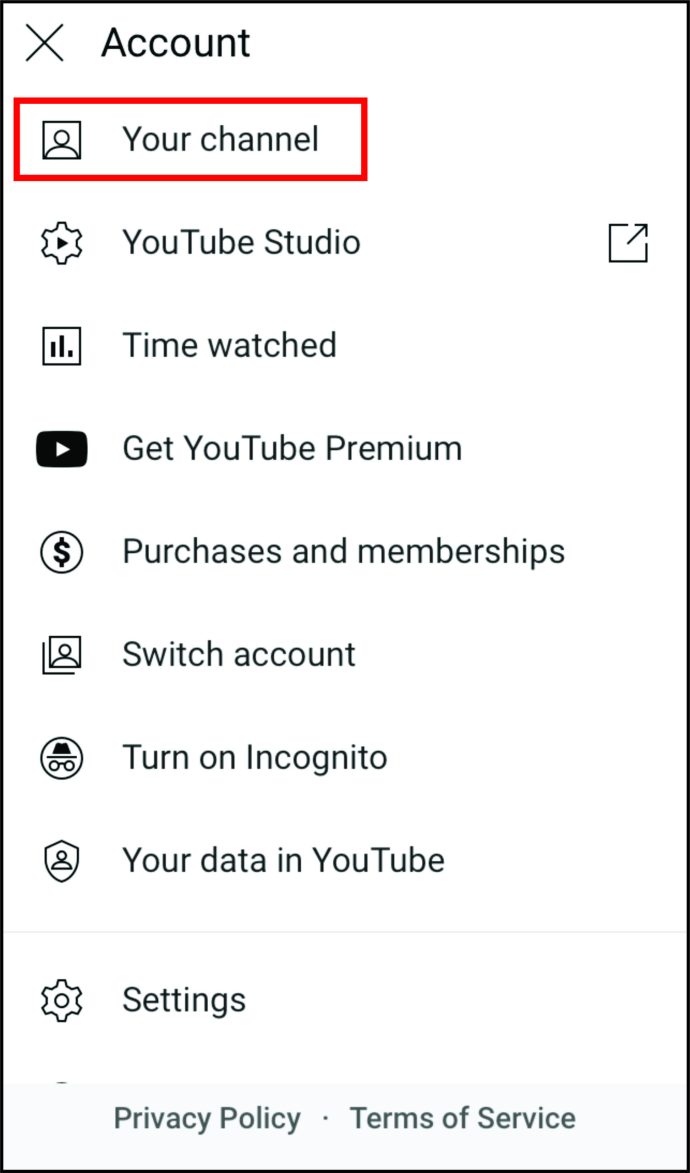
• Kattintson a „Szerkesztés” gombra a fiók nevének módosításához vagy szerkesztéséhez.
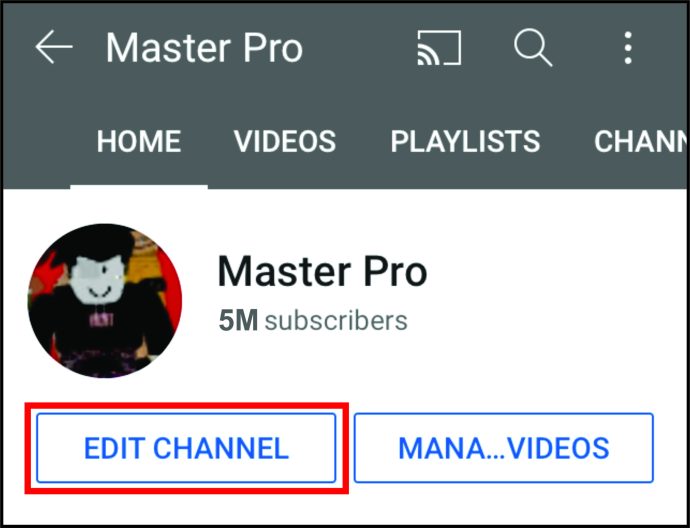
• Amikor beírta, kattintson a „Check icon” gombra.
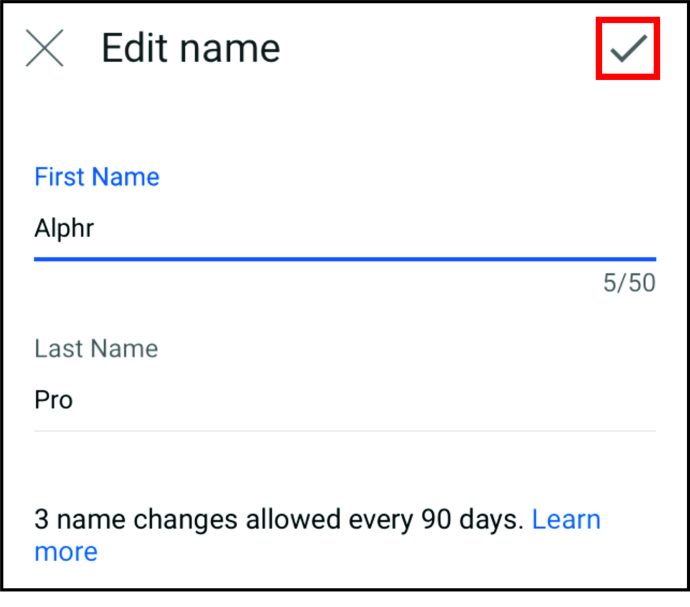
Miért nem tudom megváltoztatni a YouTube csatornám nevét?
Ha megpróbálta megváltoztatni a nevét, de nem tudta megtenni, annak valószínűleg az az oka, hogy 90 napon belül már háromszor megváltoztatták. Most még 90 napot kell várnia az újbóli módosításhoz. Rendkívül fontos, hogy ne hozz elhamarkodott döntéseket YouTube-csatornád nevével kapcsolatban, mivel nincs korlátlan hozzáférésed a profilnév-szerkesztőhöz. Gondoljon végig minden ötletet, amely a fejében van, és használja azt, amelyik a legjobban működik.
Továbbá ne felejtsd el, hogy nézőid a csatorna nevén keresztül lépnek kapcsolatba veled. Ha néhány havonta módosítaná, a legtöbbjük kissé összezavarodhat, és leiratkozhat.
Mennyi ideig tart egy YouTube-csatorna nevének megváltoztatása?
Attól függően, hogy hányszor változtattad meg a csatorna nevét, előfordulhat, hogy akár három hónapot is várnod kell, hogy újabb lehetőséget kapj a névváltoztatásra. Ha új csatornád van, 90 napon belül háromszor módosíthatod a nevet. Ha már végrehajtott három módosítást, 90 napot kell várnia az újabb lehetőségre. Ezért legyen világos elképzelése arról, hogy mit szeretne névként használni, és kezdje el építeni a márkáját.
A profil frissítése fontos
Csatornád neve mindig megjelenik, amikor valaki keres téged a YouTube-on, vagy ajánlja a csatornádat. Mivel ez a legjobb módja annak, hogy az emberek azonosítsák Önt és tartalmait, ügyeljen arra, hogy a változtatások során alaposan átgondolják azokat.
Most, hogy tudja, hogyan módosíthatja YouTube-csatornája nevét, jobban kezelheti fiókját. Ezenkívül márkafiókokat is létrehozhat, hogy kifejezze érdeklődését, és kapcsolatba lépjen az új YouTube-közönséggel.
Milyen gyakran gondolsz a csatornád nevének megváltoztatására? Hallottál már a márkafiókokról?
Mondjon el többet az alábbi megjegyzésekben.